怎样制作炫酷的动画效果ppt
- 格式:doc
- 大小:16.00 KB
- 文档页数:3
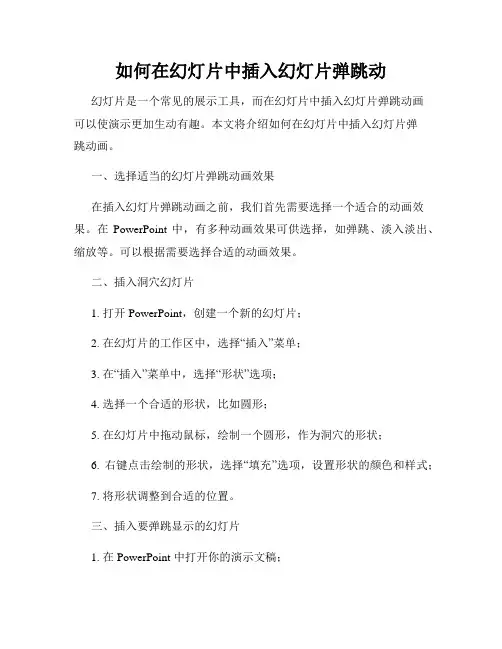
如何在幻灯片中插入幻灯片弹跳动幻灯片是一个常见的展示工具,而在幻灯片中插入幻灯片弹跳动画可以使演示更加生动有趣。
本文将介绍如何在幻灯片中插入幻灯片弹跳动画。
一、选择适当的幻灯片弹跳动画效果在插入幻灯片弹跳动画之前,我们首先需要选择一个适合的动画效果。
在PowerPoint 中,有多种动画效果可供选择,如弹跳、淡入淡出、缩放等。
可以根据需要选择合适的动画效果。
二、插入洞穴幻灯片1. 打开 PowerPoint,创建一个新的幻灯片;2. 在幻灯片的工作区中,选择“插入”菜单;3. 在“插入”菜单中,选择“形状”选项;4. 选择一个合适的形状,比如圆形;5. 在幻灯片中拖动鼠标,绘制一个圆形,作为洞穴的形状;6. 右键点击绘制的形状,选择“填充”选项,设置形状的颜色和样式;7. 将形状调整到合适的位置。
三、插入要弹跳显示的幻灯片1. 在 PowerPoint 中打开你的演示文稿;2. 定位到你要插入的幻灯片之前或之后的位置;3. 在菜单栏中选择“插入”选项;4. 在“插入”选项中,选择“幻灯片”;5. 在弹出的对话框中,选择你要插入的幻灯片;6. 点击“插入”按钮,将幻灯片插入到指定位置。
四、设置幻灯片弹跳动画效果1. 在幻灯片中选中要设置动画的幻灯片;2. 点击 PowerPoint 的“动画”选项卡;3. 在“动画”选项卡中,选择“新动画”;4. 在“新动画”列表中,选择一个合适的动画效果;5. 点击“播放”按钮,预览动画效果;6. 调整动画的持续时间和延迟时间,以满足个人需要。
五、设置幻灯片弹跳动画的触发方式1. 选中设置了动画效果的幻灯片;2. 点击 PowerPoint 的“动画”选项卡;3. 在“动画”选项卡中,选择“动画触发器”;4. 选择一个合适的触发方式,比如鼠标点击、时间轴触发等;5. 点击“播放”按钮,预览动画触发效果。
六、编辑和调整幻灯片弹跳动画1. 在 PowerPoint 中选中设置了动画效果的幻灯片;2. 点击 PowerPoint 的“动画”选项卡;3. 在“动画”选项卡中,选择“切换”;4. 在“切换”列表中,选择一个合适的切换效果,比如淡入淡出、飞入等;5. 调整幻灯片的过渡持续时间和延迟时间;6. 点击“播放”按钮,预览切换效果。
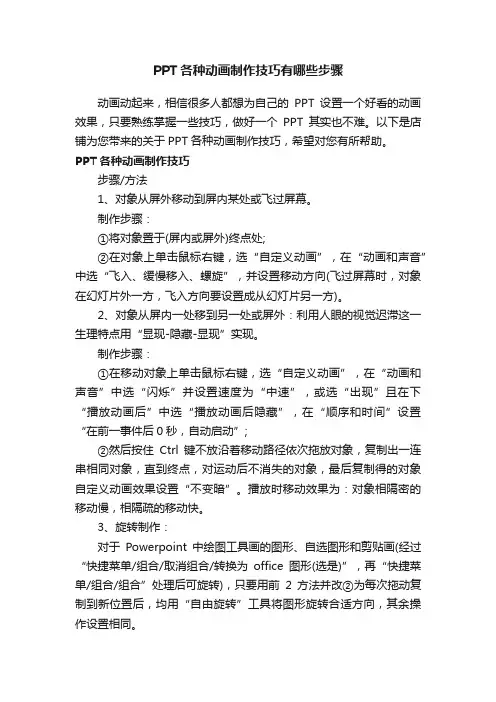
PPT各种动画制作技巧有哪些步骤动画动起来,相信很多人都想为自己的PPT设置一个好看的动画效果,只要熟练掌握一些技巧,做好一个PPT其实也不难。
以下是店铺为您带来的关于PPT各种动画制作技巧,希望对您有所帮助。
PPT各种动画制作技巧步骤/方法1、对象从屏外移动到屏内某处或飞过屏幕。
制作步骤:①将对象置于(屏内或屏外)终点处;②在对象上单击鼠标右键,选“自定义动画”,在“动画和声音”中选“飞入、缓慢移入、螺旋”,并设置移动方向(飞过屏幕时,对象在幻灯片外一方,飞入方向要设置成从幻灯片另一方)。
2、对象从屏内一处移到另一处或屏外:利用人眼的视觉迟滞这一生理特点用“显现-隐藏-显现”实现。
制作步骤:①在移动对象上单击鼠标右键,选“自定义动画”,在“动画和声音”中选“闪烁”并设置速度为“中速”,或选“出现”且在下“播放动画后”中选“播放动画后隐藏”,在“顺序和时间”设置“在前一事件后0秒,自动启动”;②然后按住Ctrl键不放沿着移动路径依次拖放对象,复制出一连串相同对象,直到终点,对运动后不消失的对象,最后复制得的对象自定义动画效果设置“不变暗”。
播放时移动效果为:对象相隔密的移动慢,相隔疏的移动快。
3、旋转制作:对于Powerpoint中绘图工具画的图形、自选图形和剪贴画(经过“快捷菜单/组合/取消组合/转换为office图形(选是)”,再“快捷菜单/组合/组合”处理后可旋转),只要用前2方法并改②为每次拖动复制到新位置后,均用“自由旋转”工具将图形旋转合适方向,其余操作设置相同。
定点自转:只要用上方法以同一点为中心复制并拖转即可。
环绕旋转:若要实现一对象环绕另一对象旋转,先用“自选图形”画出环绕轨迹,再用前⑵方法,沿环绕轨迹和方向均匀复制一周,若要旋转几周,就复制几周一层层盖上去。
也可用后面的循环重复播放幻灯片来实现按钮控制旋转和不停旋转。
4、用幻灯片复制和对象移位法实现多个对象同时运动。
制作步骤:①将环境和运动对象按初始位置放好(均不使用动态效果);②“幻灯片切换”设置为“每隔0秒换页”;③再复制一张幻灯片,在复制出来的幻灯片上将各运动对象用鼠标向运动方向拖移合适距离;④重复③直到所有对象均到终点,播放时就有多个对象同时运动的效果。
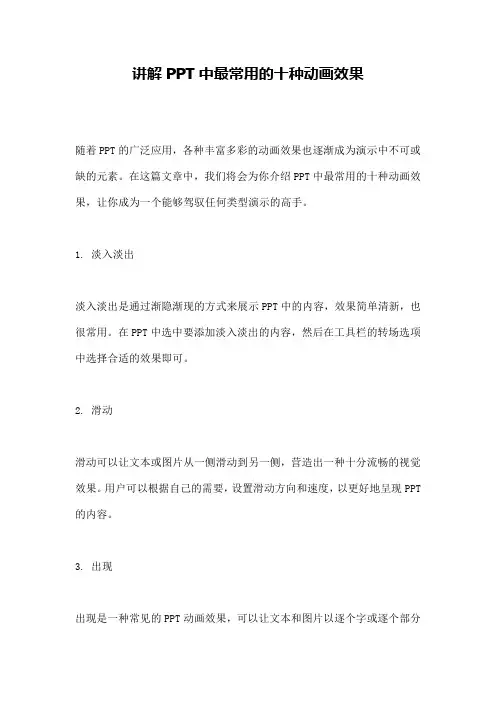
讲解PPT中最常用的十种动画效果随着PPT的广泛应用,各种丰富多彩的动画效果也逐渐成为演示中不可或缺的元素。
在这篇文章中,我们将会为你介绍PPT中最常用的十种动画效果,让你成为一个能够驾驭任何类型演示的高手。
1. 淡入淡出淡入淡出是通过渐隐渐现的方式来展示PPT中的内容,效果简单清新,也很常用。
在PPT中选中要添加淡入淡出的内容,然后在工具栏的转场选项中选择合适的效果即可。
2. 滑动滑动可以让文本或图片从一侧滑动到另一侧,营造出一种十分流畅的视觉效果。
用户可以根据自己的需要,设置滑动方向和速度,以更好地呈现PPT 的内容。
3. 出现出现是一种常见的PPT动画效果,可以让文本和图片以逐个字或逐个部分的形式呈现。
这个效果可以让文本更具有重要性,形成视觉吸引力。
4. 缩放缩放可以将文本或图片从小到大逐渐放大,或从大到小逐渐缩小。
这种动画效果可以使参与者的注意力更加集中,使PPT演示更加吸引人。
5. 旋转旋转效果可以将文本或图片旋转一定的角度,展示出来。
这种旋转效果不仅可以播放在装饰元素或图像正在出现的时候,还可以在图片或文本调整后使用。
6. 强调强调使文本或图片更加醒目,而且是一种非常简单的效果。
它可以将被加粗、加框、涂色、加底纹和其他格式修饰的文本或图片标出来从而引导听众的注意力。
7. 飞入飞入是让文本或图片向屏幕飞过来的一种动画效果,能够给人一种震撼的视觉效果。
在应用飞入效果的过程中,也要注意选取适合图形的方向和速度,让图形展现出最佳效果。
8. 左右平移左右平移效果可以让文本或图片在幕布上来回滑动,最好不要对话页中的文本进行左右平移效果,因为每个演示原稿只应有一个主题,只需要提醒注意重点即可,一旦出现左右平移效果非常容易让人分心。
9. 跳动跳动是一种使文本或图片已经在屏幕上的效果。
适用于想突出展示某个重点的情况。
10. 渐隐渐现渐隐渐现效果可以将文本或图片隐去,隐去,出现的时候,散发出一种令人感到神秘的氛围。
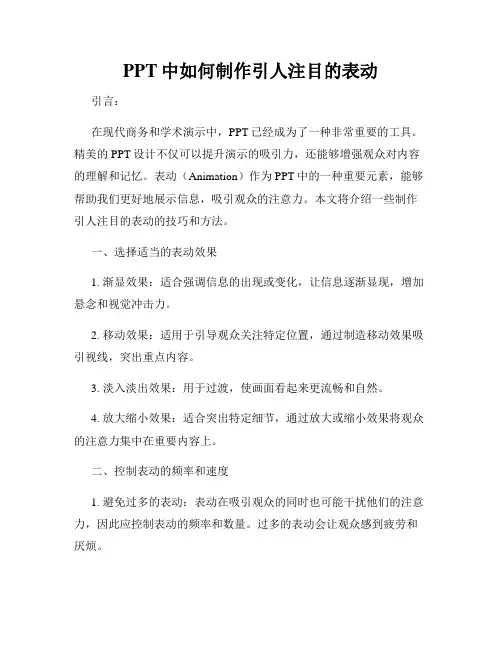
PPT中如何制作引人注目的表动引言:在现代商务和学术演示中,PPT已经成为了一种非常重要的工具。
精美的PPT设计不仅可以提升演示的吸引力,还能够增强观众对内容的理解和记忆。
表动(Animation)作为PPT中的一种重要元素,能够帮助我们更好地展示信息,吸引观众的注意力。
本文将介绍一些制作引人注目的表动的技巧和方法。
一、选择适当的表动效果1. 渐显效果:适合强调信息的出现或变化,让信息逐渐显现,增加悬念和视觉冲击力。
2. 移动效果:适用于引导观众关注特定位置,通过制造移动效果吸引视线,突出重点内容。
3. 淡入淡出效果:用于过渡,使画面看起来更流畅和自然。
4. 放大缩小效果:适合突出特定细节,通过放大或缩小效果将观众的注意力集中在重要内容上。
二、控制表动的频率和速度1. 避免过多的表动:表动在吸引观众的同时也可能干扰他们的注意力,因此应控制表动的频率和数量。
过多的表动会让观众感到疲劳和厌烦。
2. 调整表动的速度:表动速度过快会让观众跟不上,速度过慢则容易引起观众的不耐烦。
要根据场景和内容的需要,合理调整表动的速度,以达到最佳效果。
三、设置适当的转场效果1. 每页之间的转场:选择适当的转场效果能够平滑地过渡页面内容,使整个演示更加连贯。
2. 强调页面之间的转场:使用特殊的转场效果,如切割、旋转等,能够吸引观众的注意力,让他们更加专注于页面之间的变化。
四、搭配其他元素营造整体效果1. 配合背景音乐或音效:在表动的同时添加合适的背景音乐或音效,能够增强演示的氛围和感染力。
2. 调整字体、颜色和布局:表动要与页面的字体、颜色和布局相协调,营造出整体美感,产生更好的视觉效果。
结论:制作引人注目的表动在PPT中起到了关键的作用,能够有效增强演示的吸引力和信息传递效果。
通过选择适当的表动效果、控制频率和速度、设置转场效果以及搭配其他元素,我们可以为观众呈现出一份引人注目的PPT演示。
相信通过本文的介绍,您已经获得了一些关于制作引人注目的表动的有用技巧和方法。


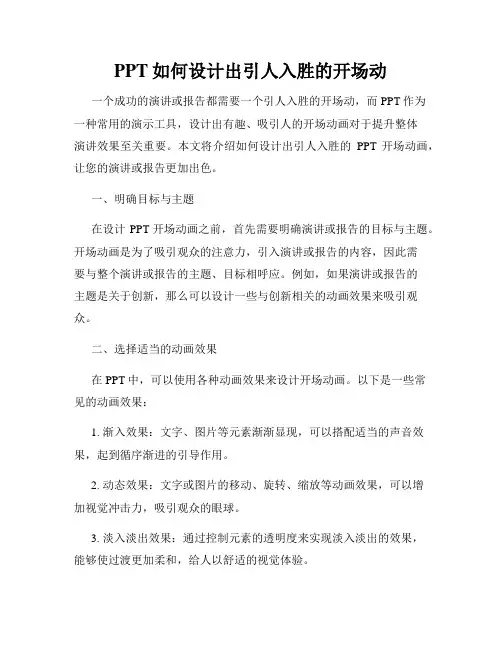
PPT如何设计出引人入胜的开场动一个成功的演讲或报告都需要一个引人入胜的开场动,而PPT作为一种常用的演示工具,设计出有趣、吸引人的开场动画对于提升整体演讲效果至关重要。
本文将介绍如何设计出引人入胜的PPT开场动画,让您的演讲或报告更加出色。
一、明确目标与主题在设计PPT开场动画之前,首先需要明确演讲或报告的目标与主题。
开场动画是为了吸引观众的注意力,引入演讲或报告的内容,因此需要与整个演讲或报告的主题、目标相呼应。
例如,如果演讲或报告的主题是关于创新,那么可以设计一些与创新相关的动画效果来吸引观众。
二、选择适当的动画效果在PPT中,可以使用各种动画效果来设计开场动画。
以下是一些常见的动画效果:1. 渐入效果:文字、图片等元素渐渐显现,可以搭配适当的声音效果,起到循序渐进的引导作用。
2. 动态效果:文字或图片的移动、旋转、缩放等动画效果,可以增加视觉冲击力,吸引观众的眼球。
3. 淡入淡出效果:通过控制元素的透明度来实现淡入淡出的效果,能够使过渡更加柔和,给人以舒适的视觉体验。
4. 3D效果:使用3D动画效果可以增加立体感,让开场动画更加生动有趣。
5. 特殊效果:如粒子效果、光影效果等,在适当的场景下可以增加开场动画的神秘感和吸引力。
根据演讲或报告的主题和风格,选择适当的动画效果可以更好地引起观众的兴趣。
三、控制动画时间与过渡效果在设计开场动画时,需要注意控制动画的时间和过渡效果,以保持整体的流畅性和协调性。
过长或者过短的动画时间都会影响观众的阅读体验,因此需要根据内容的复杂程度和观众群体的反应速度来确定合适的时间。
此外,过渡效果也要考虑到整体的协调性。
开场动画作为整个演讲或报告的引子,应该与后续内容的风格相符,过渡自然。
四、合理运用音效与配乐适当地运用音效与配乐可以增加开场动画的气氛和冲击力。
选择与主题相符的音效和配乐,在合适的时机加入,能够更好地吸引观众的注意力,提升整体的视听效果。
然而,需要注意的是音效与配乐的选择要与演讲或报告的内容相协调,不要过于突兀或显得不合时宜。
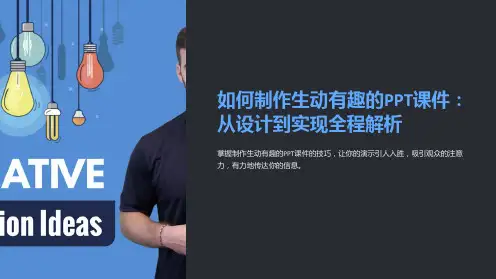
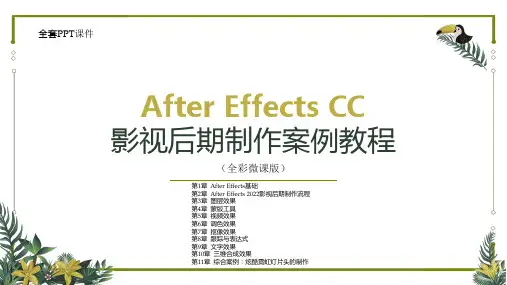

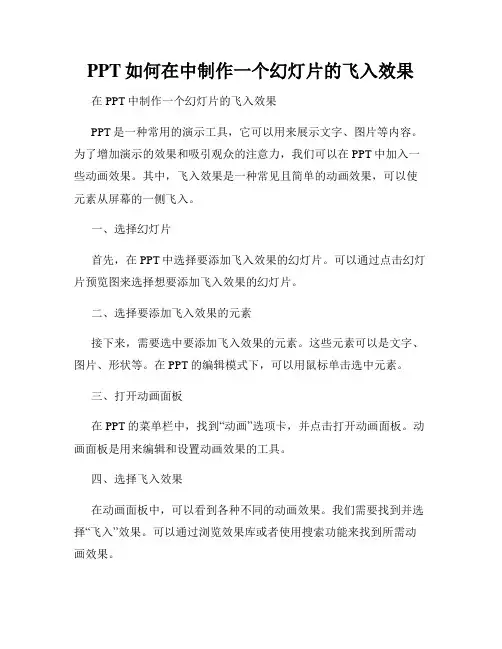
PPT如何在中制作一个幻灯片的飞入效果在PPT中制作一个幻灯片的飞入效果PPT是一种常用的演示工具,它可以用来展示文字、图片等内容。
为了增加演示的效果和吸引观众的注意力,我们可以在PPT中加入一些动画效果。
其中,飞入效果是一种常见且简单的动画效果,可以使元素从屏幕的一侧飞入。
一、选择幻灯片首先,在PPT中选择要添加飞入效果的幻灯片。
可以通过点击幻灯片预览图来选择想要添加飞入效果的幻灯片。
二、选择要添加飞入效果的元素接下来,需要选中要添加飞入效果的元素。
这些元素可以是文字、图片、形状等。
在PPT的编辑模式下,可以用鼠标单击选中元素。
三、打开动画面板在PPT的菜单栏中,找到“动画”选项卡,并点击打开动画面板。
动画面板是用来编辑和设置动画效果的工具。
四、选择飞入效果在动画面板中,可以看到各种不同的动画效果。
我们需要找到并选择“飞入”效果。
可以通过浏览效果库或者使用搜索功能来找到所需动画效果。
五、调整飞入效果参数一旦选择了飞入效果,可以进一步调整飞入效果的参数。
可以设置元素的入场方向,速度以及延迟等。
可以通过点击“效果选项”或者“高级动画”来打开参数设置窗口。
六、预览效果在设置好飞入效果的参数后,可以点击PPT中的“播放”按钮来预览幻灯片的飞入效果。
可以通过不断调整参数和预览,以达到自己期望的效果。
七、应用到其他元素如果想要将相同的飞入效果应用到其他元素上,可以在动画面板中选择要应用效果的元素,右键点击该元素,然后选择“复制动画”,再选择要应用动画的目标元素。
八、保存并使用完成所有幻灯片的动画设置后,可以保存PPT文件。
同时,也可以通过导出为视频或者分享链接的方式,将制作好的幻灯片与他人分享或嵌入到网页中。
通过以上步骤,我们可以在PPT中制作一个幻灯片的飞入效果。
这种简单而又直观的动画效果可以使演示更加生动,吸引人的注意力,提升效果和体验。
当然,在使用动画效果时,也要注意不要过度使用,以免分散观众的注意力,影响内容的传达。
利用PowerPoint创建幻灯片上的文字飞入效果的技巧幻灯片演示是一种常见的展示形式,在会议、教育、工作等各个领域得到广泛应用。
为了使幻灯片更加生动有趣,我们可以运用一些特效和动画效果。
其中,文字飞入效果是一种常见而又实用的技巧。
本文将为您介绍如何利用PowerPoint创建幻灯片上的文字飞入效果的技巧。
一、准备工作首先,我们需要打开PowerPoint软件,并选取一个合适的模板作为幻灯片的基础。
接下来,我们需要在幻灯片上添加文本框来输入要展示的文字内容。
二、选择动画效果在PowerPoint的菜单栏中,我们可以找到“动画”选项。
点击“动画”后,会出现一个“动画面板”,其中列出了各种动画效果。
我们需要选择适合的文字飞入效果。
通过点击“添加动画”按钮,我们可以选择想要应用的动画效果。
三、调整动画设置在选择了适合的文字飞入效果后,我们可以通过点击动画面板中的动画效果,进入“动画效果”选项卡来对动画进行调整。
通过这个选项卡,我们可以设置动画的速度、延迟、持续时间等参数,以及音效和其他高级设置。
四、应用动画效果在完成动画设置后,我们可以点击“幻灯片放映”按钮来查看动画效果。
如果觉得效果不够理想,我们可以返回动画面板,再次调整设置,直到达到满意的效果为止。
五、多种动画效果的运用除了文字飞入效果外,PowerPoint还提供了多种其他的动画效果,我们可以将不同的动画效果运用在不同的文字或图形上,以增加幻灯片的多样性和趣味性。
通过巧妙地组合多种动画效果,我们可以为幻灯片创建出更加生动活泼的效果。
六、注意事项在使用幻灯片动画效果时,我们需要注意一些细节,以保证整个演示的效果和表达。
首先,动画效果不能过多,否则可能分散观众的注意力。
其次,动画的速度和延迟需要合理设置,以保证演示的流畅性。
此外,我们还需要尽量避免使用一些太过花哨的动画效果,以免过度夸张。
七、总结通过学习利用PowerPoint创建幻灯片上的文字飞入效果的技巧,我们可以为我们的演示增添一份活力和趣味。
[ppt高级动画制作教程]ppt动画制作教程ppt动画制作教程篇1:幻灯片的制作教程课件工具/原料powerpointppt转视频工具幻灯片制作教程1首先打开powerpoint软件,要制作幻灯片,我们得先确定幻灯片的板式即是幻灯片的初步模板,我们可以自己设计PPT的模板或者在“设计”菜单的主题挑选一个自带的PPT模板,里面的文字大小颜色样式,幻灯片背景,幻灯片的大概轮廓都出现在我们的面前:幻灯片制作第一步:选择幻灯片模板2加入幻灯片模板,轮廓有了但是内容还需要我们去增加,在菜单“插入”中,你可以插入“图片”、“文本框”、“视频”、“音频”、“表格”还有“图标”等更多内容对象:幻灯片制作第二步:内容填充3内容填充好了,现在来完善幻灯片的动画,在PowerPoint中单独对对象的动画有“自定义动画”,幻灯片自定义动画在哪里设置呢?在菜单“动画”中有个“添加动画”,包含了对象的“进入”“强调”“退出”动画,当你要设置一个对象的动画的时候,点击你的对象(文字,图像,图表),然后点击“添加动画”中的某个动画(例如“进入”的“淡出”)便可以啦:幻灯片制作第三步:设置幻灯片动画4制作幻灯片到现在,你的一个幻灯片基础模型就出来了,这个时候你可以点击“幻灯片放映”里面的“从头开始”放映你的幻灯片文件,幻灯片文稿就会全屏播放:幻灯片制作第四步:放映预览PPT5这个时候你可能会想,一张张的幻灯片还需要点击到下一张,如何让幻灯片自动播放呢?我们可以来设置下:菜单“切换”里面有一个“换片方式”的“设置自动换片时间”,能设置你的本张幻灯片切换的秒数,还可以在“切换方案”中选择一个幻灯片切换的动画效果:幻灯片制作第五步:设置幻灯片自动切换以及切换效果6现在再次预览一下幻灯片,效果满意的话,就将幻灯片保存吧。
幻灯片制作后保存的方法:点击菜单“文件”,选择“保存”或者“另存为”,然后在打开的对话框里面幻灯片的名字即可啦:幻灯片制作第六步:保存做好的幻灯片ppt动画制作教程篇2:教学课件制作教程工具/原料ppt步骤/方法第一步:先建立一个主PPT文件,ppt怎么制作?第一张封面,第二张主页界面,第三张退出界面,一、二张切换方式为鼠标切换,二三张为无切换。
PPT制作中的几种动画效果采用带有动画效果的幻灯片对象可以让你的演示文稿更加生动活泼,还可以控制信息演示流程并重点突出最关键的数据。
动画效果通常有两种实现办法:按照一定的顺序依次显示对象或者使用运动画面。
你可以对整个幻灯片、某个画面或者某个幻灯片对象(包括文本框、图表、艺术字和图画等)应用动画效果。
不过你应该记住一条原则,那就是动画效果不能用得太多,而应该让它起到画龙点睛的作用;太多的闪烁和运动画面会让听众注意力分散甚至感到烦躁。
为文字内容设定动画,一步一步显示,有利于讲演。
关于动画迭加效果建议不要使用,为使打印的讲义也清晰可见。
添加动画效果如果你想对一张或几张幻灯片使用动画效果,就从菜单中选择“幻灯片放映” “动画方案”。
你可以看到一系列预定义好的可应用于所选幻灯片的动画效果,如果你已经勾选了“自动预览”复选框,只需点击每个效果名称就能看到预览的动画效果。
如果想对某个幻灯片对象应用动画效果,就选定该对象然后从菜单中选择“幻灯片放映”“自定义动画”。
在“自定义动画”的任务窗格中点击“添加效果”按钮,然后从弹出的“进入”子菜单中选择你想要的效果。
如果想得到更多的选择,你可以点击子菜单中的“其他效果”项,它会打开一个“添加进入效果”的对话框。
勾选“预览效果”复选框,然后点击各种效果查看其具体表现形式。
如果你找到一个想要的效果,就点击“确定”按钮关闭该对话框。
重复这些步骤直到所有你想要使用动画的幻灯片对象都获得满意的动画效果。
当你这样做的时候,会发现在幻灯片对象旁边多出了几个数字标记,这些标记被用来指示动画的顺序。
另外,这些幻灯片对象还会出现在“自定义动画”任务窗格的动画列表中。
如果你想改变动画的显示顺序,就选中某个动画然后点击“重新排序”两侧的方向箭头;你还可以在列表中选择一项动画,然后按“删除”按钮来删除它。
任务窗格上的动画设计功能视图使得在PowerPoint的幻灯片上添加动画成为一件很容易的事。
不会VBA也能让PPT更拉风马震安电脑爱好者PowerPoint用来制作简单动画问题不大,但要制作复杂一点的效果,操作起来就非常麻烦。
如果给它安装一个插件,不用编写脚本代码,制作效果出众的动画也不在话下。
用PPT动画大师制作动画,能轻松跨越PPT动画制作的局限,不会VBA和Flash 脚本,就能制作出具有炫酷效果的演示动画。
PPT动画大师本质上是一个动画属性编辑工具,它会作为一个插件在PPT中安家,可在/s/1bn2CaGf进行下载并将下载后的PPT动画大师放在一个文件夹中。
点击“开发工具”选项卡中的“加载项”就可以加载PPT动画大师了。
(图1)图1笔者在这里以制作“卷轴从左至右的展开齐白石的水墨画”为例来说明平时用多个动画才能完成的效果,用PPT动画大师2个设置就能完成。
素材制作别具一格这个过程就是完成动画所需素材的制作。
首先将幻灯片的背景色进行更改,本例中幻灯片的背景色设置为了绿色。
利用自选图形绘制卷轴。
插入水墨画,画一个矩形作为水墨画的背景,将背景与水墨画进行组合,并将这些素材放到幻灯片的外面。
(图2)图2卷轴显示一键搞定这个过程主要是利用PPT动画大师将所需素材进行显示。
选中卷轴后,单击“加载项”选项卡中的“PPT动画大师”按钮。
这时,就可以在弹出窗口进行必要的设置了。
(图3)图3图注:1.在动画及动作处的动画处右击添加“自定义效果”,在动作处右击添加“设置”;2.动画时长设置为“5”,单击动画时间处带勾的按钮;3.设置行为处的Property设置为“可见性”,To处设置为“True”,单击设置行为处带勾的按钮。
卷轴属性巧设置这个过程就是设置素材在幻灯片的横(X)、纵(Y)坐标。
同样,在动作处添加相应动作。
首先,设置素材的X轴坐标。
(图4)图41.在动作处右击添加“属性”;2.设置行为处的Property设置为“X坐标”;3.在Points处右击选择“添加”,这时就会增加一个“1”,在Time处设置为“0”,Value设置为“1.9/25.4+0.3*#ppt_w”,Formula设置为“$”;其中,ppt_w代表宽度,#是变量的前导符,$代表时间变量;4.在Points处再次右击选择“添加”,这时就会增加一个“2”,在Time处设置为“1”,Value设置为“1.9/25.4+22.5/25.4+0.3*#ppt_w”,Formula 设置为“0”;接下来,用同样的方法为素材再添加一个属性,只不过Property设置为“Y坐标”,并对其属性行为进行设置。
怎样制作炫酷的动画效果ppt
想让幻灯片更炫酷吗,想让ppt更高大上吗?从图片和动画效果做起吧!以下是为您带来的关于PowerPoint制作眩目幻灯片效果,希望对您有所帮助。
PowerPoint制作眩目幻灯片效果
您可以将PowerPoint2010演示文稿中的文本、图片、形状、表格、SmartArt图形和其他对象制作成动画(动画:给文本或对象添加特殊视觉或声音效果。
例如,您可以使文本项目符号点逐字从左侧飞入,或在显示图片时播放掌声。
),赋予它们进入、退出、大小或颜色变化甚至移动等视觉效果
动画效果:
PowerPoint2010中有以下四种不同类型的动画效果:
“进入”效果。
例如,可以使对象逐渐淡入焦点、从边缘飞入幻灯片或者跳入视图中。
“退出”效果。
这些效果包括使对象飞出幻灯片、从视图中消失或者从幻灯片旋出。
“强调”效果。
这些效果的示例包括使对象缩小或放大、更改颜色或沿着其中心旋转。
动作路径。
使用这些效果可以使对象上下移动、左右移动或者沿着星形或圆形图案移动(与其他效果一起)。
可以单独使用任何一种动画,也可以将多种效果组合在一起。
例如,可以对一行文本应用“强调”进入效果及“陀螺旋”强调效果,使它旋转起来。
向对象添加动画:
在PPT2010中动画效果,增加更加丰富的“动作”,以及更多自定义的动作如图所示:
对单个对象应用多个动画效果:
①选择要添加多个动画效果的文本或对象;
②在“动画”选项卡上的“高级动画”组中,单击“添加动画”,如果有多个对象需要设置相同的动画效果,就可以使用“动画刷”(必须是PowerPoint2010),轻松一刷,烦恼去无踪;
切换是可以向幻灯片添加视觉效果的另一种方式。
幻灯片切换效果是在演示期间从一张幻灯片移到下一张幻灯片时在“幻灯片放映”视图中出现的动画效果。
您可以控制切换效果的速度,添加声音,甚至还可以对切换效果的属性进行自定义。
向幻灯片添加切换效果:
①在包含“大纲和幻灯片”选项卡的窗格中,单击“幻灯片”选项卡;
②选择要想其应用切换效果的幻灯片的缩略图;
③在“切换”选项卡的“切换到此幻灯片”组中,单击要应用于
该幻灯片的幻灯片切换效果;
在“切换到此幻灯片”组中选择一个切换效果。
在此示例中,选择只有PowerPoint2010才有的“库”切换效果。
切换效果分为三大类:细微型、华丽型、动态内容。
其中在“华丽型”中有很多切换效果,只有在PowerPoint2010才有,赶紧去试试这些切换效果吧,一定让你的幻灯片更加酷!。